Cómo reconstruir el índice de búsqueda de Outlook 2016

Si tiene problemas con Outlook 2016, específicamente un buzón que no se carga o la búsqueda no funciona, una solución fácil es reconstruir el Índice de búsqueda de Outlook.
Outlook es un programa complejo. De hecho, son algunos programas en uno: Correo, Calendario, Administrador de contactos y Administrador de tareas. A medida que empiece a usarlo y exija más del programa, pueden surgir problemas con el tiempo, como la reconstrucción de su archivo PST, la migración de correos electrónicos a una nueva computadora y la adición de nuevos buzones. Si tiene problemas con Outlook 2016 que no funciona correctamente, específicamente un buzón que no se carga o un problema con la búsqueda, entonces una solución rápida y fácil es reconstruir el Índice de búsqueda de Outlook.
En este artículo, le mostraremos cómo hacerlo. Si está ejecutando Outlook 2013, asegúrese de consultar nuestro artículo para esa versión aquí.
Reconstruir el índice de búsqueda de Outlook
Ir Archivo> Opciones y seleccione Buscar en el panel izquierdo.
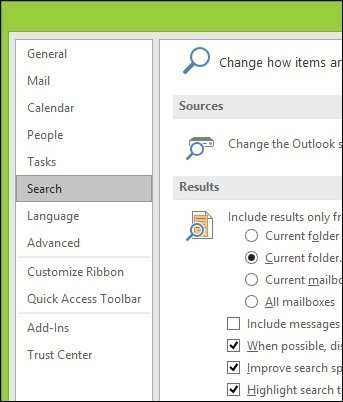
A continuación, haga clic en Opciones de indexación botón.
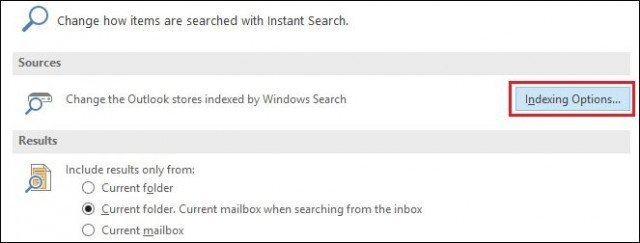
Las opciones de indexación se abrirán; haga clic en el Avanzado botón. Tenga en cuenta que este paso puede requerir privilegios de administrador.
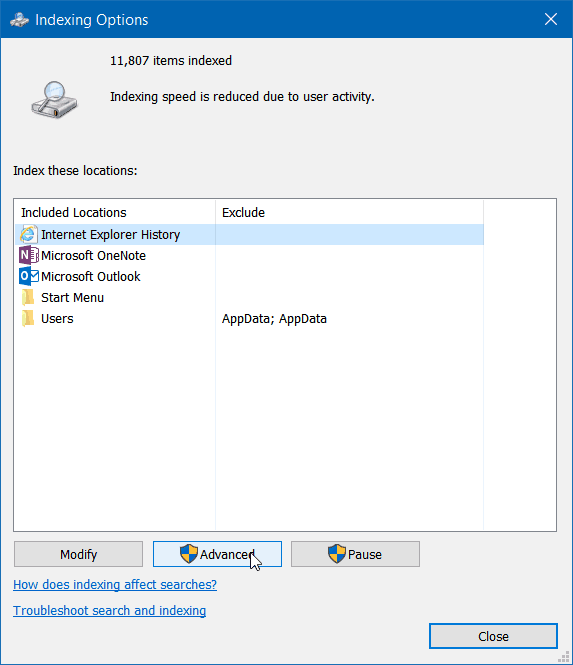
A continuación, en la pestaña Configuración de índice predeterminada, haga clic en Reconstruir botón.

Tenga en cuenta que mientras se reconstruye el índicelas búsquedas probablemente no funcionen, así que espere hasta que se complete el proceso. La cantidad de tiempo que se tarda en completar varía según la cantidad de correos electrónicos, el tamaño del archivo y la potencia de procesamiento.
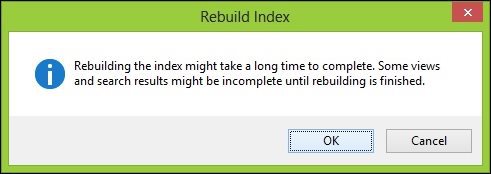
Puede ver el estado del proceso de actualización en la parte superior de la ventana Opciones de indexación. Si tiene otras aplicaciones ejecutándose en segundo plano, verá "La velocidad de indexación se reduce debido a la actividad del usuario. "
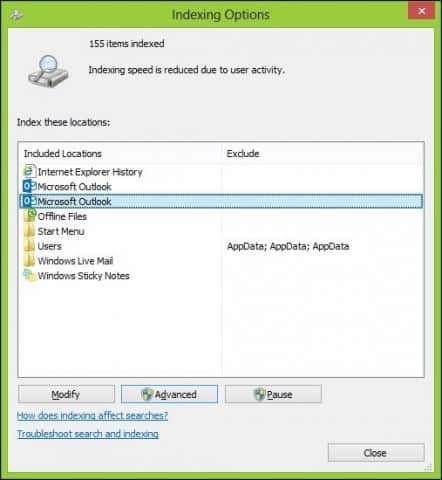
Una vez completada la reconstrucción, ¡terminada!
Regrese y realice algunas búsquedas y vea qué tipo de velocidad y funcionalidad mejoradas obtiene.










Deja un comentario